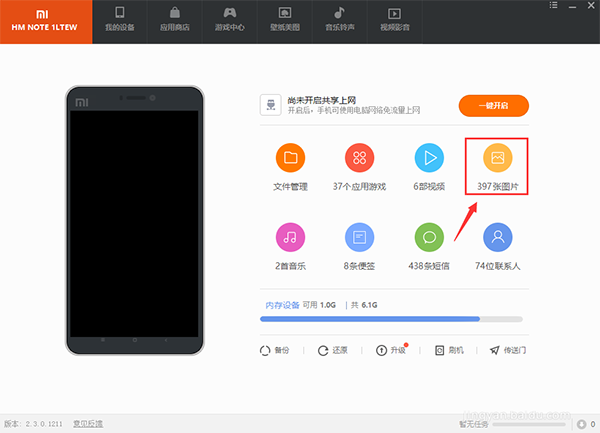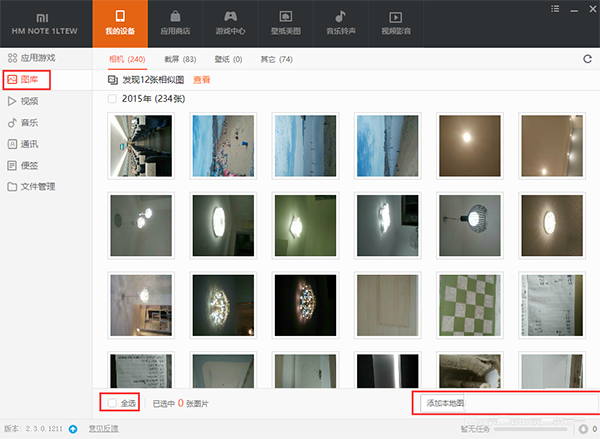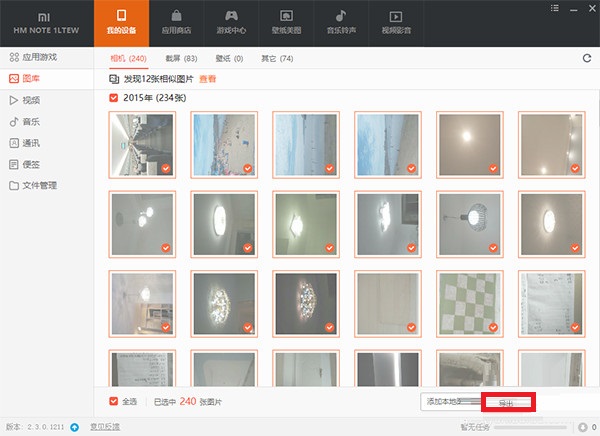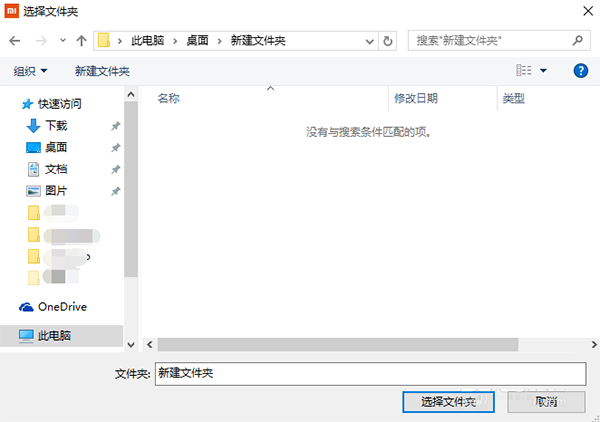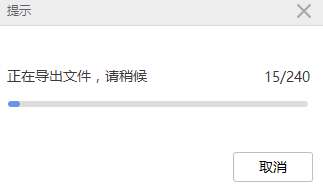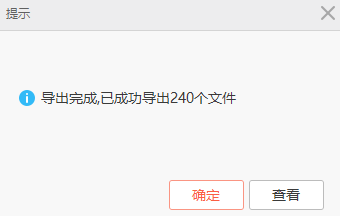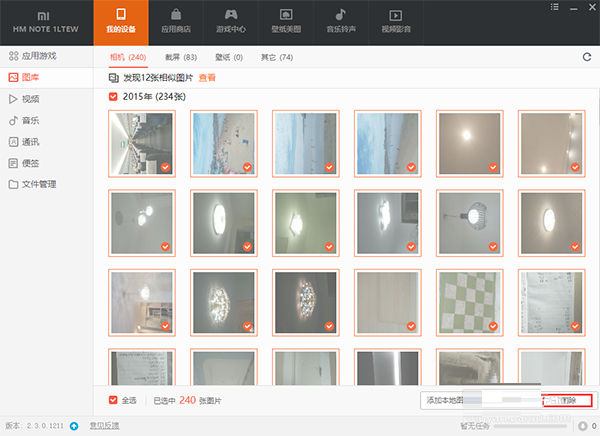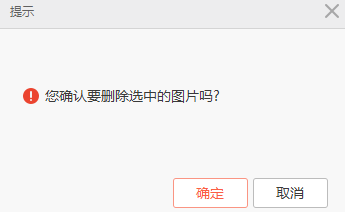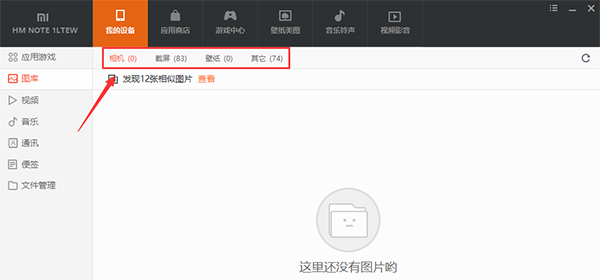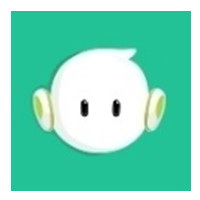小米手机助手怎么使用-用小米手机助手把照片导入电脑的方法
时间:2020-11-02来源:华军软件教程作者:Neal
如何使用小米手机助手把照片导入电脑呢,具体该怎么操作呢?那么今天小编就为大家讲解一下使用小米手机助手把照片导入电脑的方法,有需要的朋友可以来看看哦。
1、打开小米手机助手,然后将手机和电脑用数据线连接,连接成功之后在小米手机助手主界面上会显示下图所示信息,其中就有照片数量
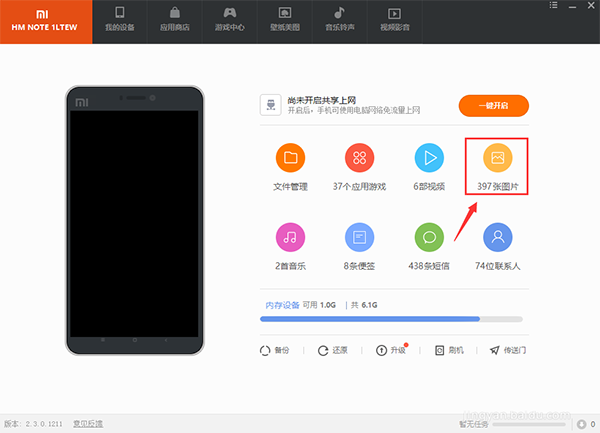
2、点击图片进入到图库界面,通过小米手机助手软件可以查看手机上存储的所有照片
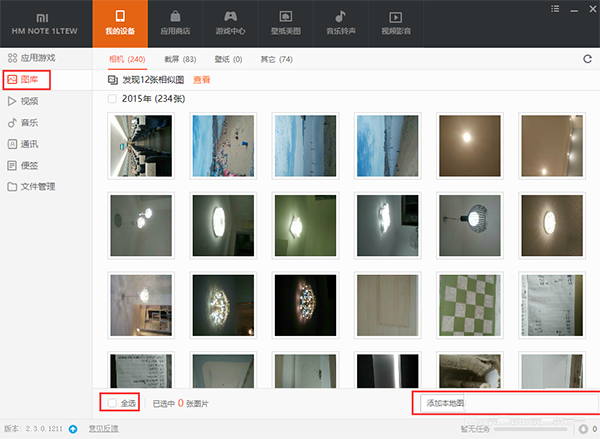
3、接下来点击该界面左下方的“全选”按钮,然后选择“导出”选项,弹出选择文件夹对话窗口
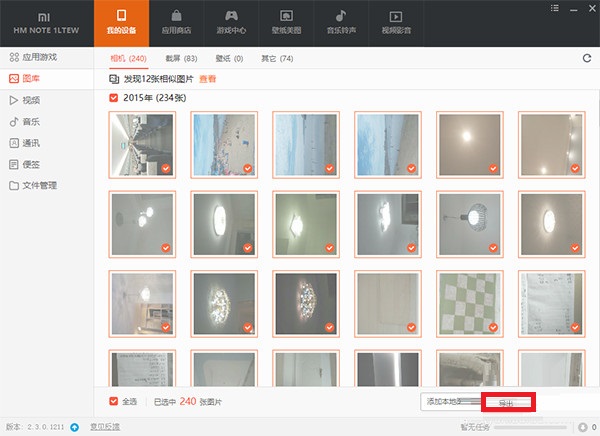
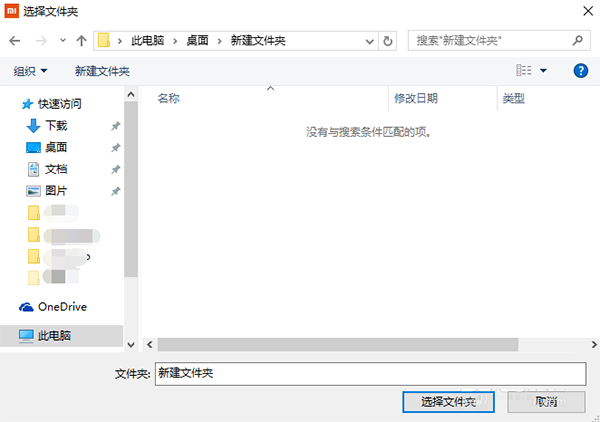
4、选择合适的保存路径之后,点击“保存”按钮,即可开始将手机上的照片批量导出到电脑上,如下图所示
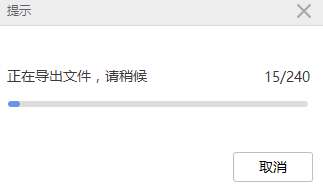
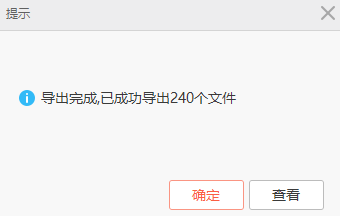
5、导出成功之后,可以直接通过小米手机助手将手机上的照片直接删除,如下图所示
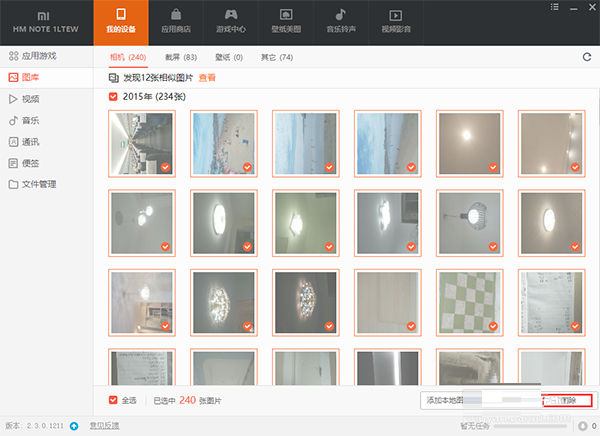
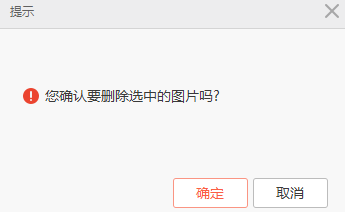
6、需要注意的是小米助手图库内也是有多个文件夹的,要想将手机上所有的图片都保存到电脑上,就需要按照不同的文件夹分别进行操作,如下图所示
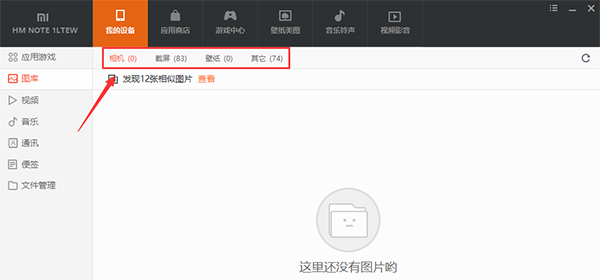
以上就是小编讲解的使用小米手机助手把照片导入电脑的方法,希望可以帮助到大家哦。
热门推荐
-
OPPO手机助手
版本: 3.8.7.2561 官方版大小:28.52MB
OPPO手机助手使用技巧
2、用户可通过电脑客户端软件对手机中的垃圾进行清理
OPPO手机助手常...
-
adb驱动
版本: v25.1218免费版大小:1.33MB
可以说是起到比较至关重要的调试桥作用,而安卓adb驱动是一款专用于安卓手机的程序,安装安卓adb驱动后可有效...
-
adb驱动
版本: v24.0523免费版大小:1.33MB
可以说是起到比较至关重要的调试桥作用,而安卓adb驱动是一款专用于安卓手机的程序,安装安卓adb驱动后可有效...
-
-
小米手机usb驱动程序
版本: 10.20 正式版大小:4.49MB
小米手机usb驱动程序正式版是款针对小米手机为用户打造的驱动程序。小米手机usb驱动程序最新版支持linux...